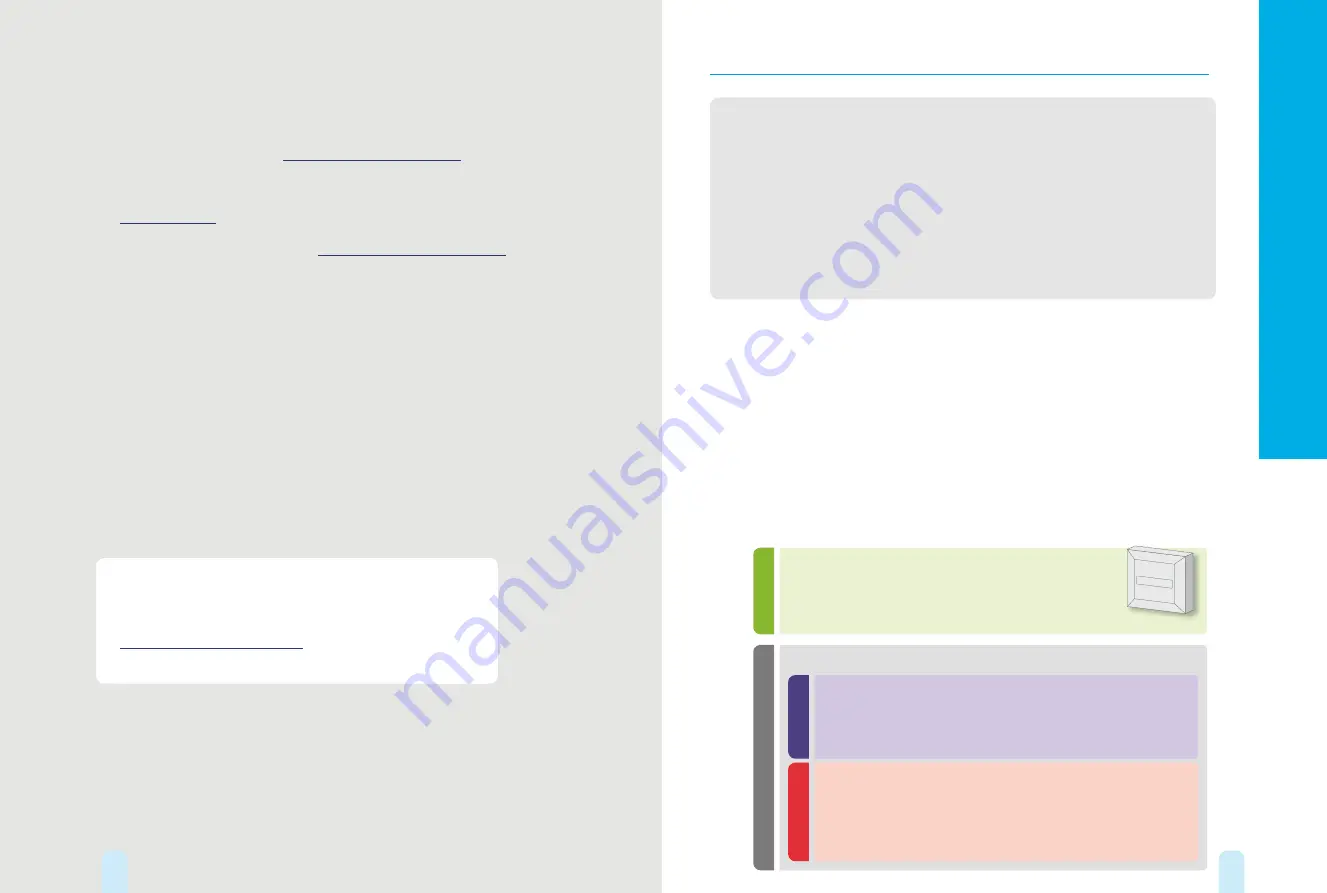
11
Routereinstellungen
>
Einstellungen zu WLAN können Sie auf dem Router direkt und in unserem
Swisscom Kundencenter unter www.swisscom.ch/kundencenter vornehmen.
>
Um Einstellungen direkt am Router vorzunehmen, verbinden Sie Ihren Computer
mittels Ethernetkabel mit dem Centro Business. Nach Eingabe der URL
http://192.168.1.1 in Ihrem Internetbrowser können Sie Ihre Einstellungen anpassen.
>
Weitere Angaben finden Sie auch auf www.swisscom.ch/centrobusiness.
War die Installation erfolgreich?
Testen Sie, ob die Installation erfolgreich war, indem Sie folgende Schritte prüfen:
>
Leuchten die LED für Power und Internet weiss?
>
Bei installierten Telefonen: Führen Sie ein Telefonat durch.
>
Werden die Internetseiten in Ihrem Browser korrekt angezeigt?
>
Bei installiertem TV: Schalten Sie den TV und die Setup Box an und überprüfen Sie,
ob die gewünschten Sender empfangen werden.
Waren alle Tests erfolgreich? Dann haben Sie die Installation abgeschlossen.
Wir wünschen Ihnen viel Vergnügen.
Brauchen Sie Hilfe bei der Installation?
>
LED-Hinweise und Störungsbehebung (Seite 26)
>
www.swisscom.ch/centrobusiness
>
Gratisnummer: 0800 055 055
10
Installation du routeur – toutes les étapes
1. a)
Remplacer le routeur
Si le Centro Business remplace un autre routeur, retirez tous les câbles de l’ancien appareil.
1. b)
Installer le routeur et les appareils
Utilisez uniquement les composants que vous avez reçus avec votre nouveau routeur.
Pendant l’installation, débranchez tous les télécopieurs et téléphones des prises
téléphoniques.
Vérifiez quelle procédure vous devez suivre, car l’installation diffère selon votre
raccordement Internet (fibre optique ou cuivre/DSL).
Vous trouverez les indications sur
vos produits dans votre nouveau contrat Swisscom.
Conditions
Avant l’installation, assurez-vous de pouvoir répondre par «oui» aux questions suivantes:
✔
S’il s’agit d’un
nouveau raccordement Internet
ou
service Swisscom:
avez-vous reçu la
lettre d’information
contenant le numéro de série de votre raccordement?
✔
Pour les nouveaux clients:
avez-vous reçu le
SMS de confirmation
pour l’activation de
votre raccordement?
✔
Avez-vous un PC/laptop avec câble Ethernet près de votre routeur?
Au début de l’installation, il n’est pas possible de se connecter à Internet via réseau sans fil.
Si vous avez répondu par l’affirmative à toutes les questions, vous pouvez commencer l’installation.
Raccordement Internet avec la prise optique (prise OTO):
>
Consultez la
rubrique «Fibre» à la page 20
et installez
le routeur conformément aux instructions.
Vérifiez de quel raccordement fixe Swisscom vous disposez.
Raccordement fixe analogique avec 1 numéro d’appel:
>
Consultez la rubrique
«EconomyLINE» à la page 22
et installez vos appareils conformément aux instructions.
Raccordement fixe ISDN intégrant jusqu’à 10 numéros d’appel:
>
Consultez la rubrique
«MultiLINE ISDN» à la page 24
et installez vos appareils conformément aux instructions.
Cu
iv
re
/D
SL
Ec
on
om
yL
IN
E
M
ult
iL
IN
E IS
DN
A 123.456.78
1 2 3 4
1 2 3 4
123.456.78
Prise OTO
Fi
br
e o
pt
iq
ue
Ins
ta
lla
tio
n
Fr
ança
is



































